ID de región
REGION_ID es un código abreviado que Google asigna en función de la región que eliges cuando creas la app. El código no corresponde a un país ni a una provincia, aunque algunos ID de región puedan parecer similares a los códigos de país y provincia que se suelen usar. En el caso de las apps creadas después de febrero de 2020, REGION_ID.r se incluye en las URL de App Engine. En el caso de las apps existentes creadas antes de esta fecha, el ID de región es opcional en la URL.
Obtén más información acerca de los ID de región.
En esta página, se detalla cómo las solicitudes HTTP de los usuarios llegan a la versión correcta de un servicio. Las solicitudes se pueden enrutar de las siguientes maneras:
Si pruebas tu aplicación con el servidor de desarrollo local, las características de enrutamiento y envío disponibles varían un poco. Para crear URL de manera programática que funcionen con los servidores de producción y de desarrollo, usa el método get_hostname.
Consulta Enruta en el servidor de desarrollo para obtener más información.
Enrutamiento con URL
Una vez que la app se esté ejecutando en App Engine, puedes usar la siguiente URL para
enviar solicitudes HTTP a la app:
https://PROJECT_ID.REGION_ID.r.appspot.com
donde PROJECT_ID es el ID del Google Cloud proyecto que contiene la app.
Esta URL envía solicitudes al servicio predeterminado de la app en la versión que configuraste para recibir tráfico.
URL para servicios y versiones
Si creas más de un servicio en la app, cada servicio tiene su propia URL. Cada versión de un servicio también tiene su propia URL. Esto te permite implementar y probar una versión nueva antes de configurarla para recibir tráfico.
Las URL de servicios y versiones en particular tienen el siguiente formato:
VERSION-dot-SERVICE-dot-PROJECT_ID.REGION_ID.r.appspot.com
Puedes omitir VERSION-dot- si no necesitas establecer como destino una versión específica.
Para recuperar los ID de los servicios y las versiones de la app, puedes usar cualquiera de las siguientes herramientas:
Console
En la Google Cloud consola, puedes ver las páginas Instancias, Servicios y Versiones correspondientes.
gcloud
Ejecuta el comando gcloud app instances list para ver la lista de los IDs de recursos de un proyecto Google Cloud específico.
API
Para recuperar los ID de recursos de manera programática, consulta los métodos list en la API de Administrador.
URL de ejemplo
Estos son algunos ejemplos de URL para App Engine que muestran el dominio appspot.com que App Engine asigna a la app y un dominio personalizado que puedes configurar para la app.
- Se envía la solicitud a una instancia disponible del servicio
default: https://PROJECT_ID.REGION_ID.r.appspot.comhttps://CUSTOM_DOMAIN
Cualquier versión que esté configurada para el tráfico en el servicio
defaultrecibe las solicitudes.- Se envía la solicitud a una instancia disponible del servicio
- Envía una solicitud a una instancia disponible de un servicio específico:
https://SERVICE_ID-dot-PROJECT_ID.REGION_ID.r.appspot.comhttps://SERVICE_ID.CUSTOM_DOMAIN
Cualquier versión que esté configurada para el tráfico en el servicio orientado recibe las solicitudes. Si el servicio no existe, la solicitud se realiza mediante el enrutamiento secundario.
- Se envía una solicitud a una instancia disponible de una versión específica en el
- servicio
default: https://VERSION_ID-dot-default-dot-PROJECT_ID.REGION_ID.r.appspot.comhttps://VERSION_ID.CUSTOM_DOMAIN
Cuando no se establece un servicio como destino, las solicitudes se envían al servicio
default.
Enrutamiento secundario
Si una solicitud coincide con la parte PROJECT_ID.REGION_ID.r.appspot.com del nombre de host, pero incluye el nombre de un servicio, de una versión o de una instancia que no existe, la solicitud se enruta al servicio default. El enrutamiento secundario no se aplica a dominios personalizados; las solicitudes enviadas a estos dominios mostrarán un código de estado HTTP 404 si el nombre de host no es válido.
Enrutamiento dirigido
Los siguientes patrones de URL alcanzarán su objetivo, si existen. Los patrones que defines en el archivo de envío nunca interceptan ni vuelven a enrutar estas solicitudes:
- Envía la solicitud a una instancia disponible de un servicio y una versión específicos:
https://VERSION-dot-SERVICE-dot-PROJECT_ID.REGION_ID.r.appspot.comhttps://VERSION_ID.SERVICE_ID.PROJECT_ID.CUSTOM_DOMAIN
Si usas servicios escalados de forma manual, puedes orientar y enviar una solicitud a una instancia si incluyes el ID de esta. El ID de la instancia es un número entero entre
0y la cantidad total de instancias que se ejecutan, y puede especificarse de la siguiente manera:Envía una solicitud a un servicio y una versión específicos dentro de una instancia determinada:
https://INSTANCE_ID-dot-VERSION_ID-dot-SERVICE_ID-dot-PROJECT_ID.REGION_ID.r.appspot.com https://INSTANCE_ID.VERSION_ID.SERVICE_ID.CUSTOM_DOMAIN
Enrutamiento con un archivo de envío
Puedes crear un archivo de envío para anular las reglas de enrutamiento basadas en URL de App Engine y definir tus propias reglas de enrutamiento personalizadas. A través de un archivo de envío, puedes enviar las solicitudes entrantes a un servicio específico según el nombre de host o la ruta en la URL de la solicitud.
Crea un archivo de envío
Para crear un archivo de envío, sigue estos pasos:
Crea un archivo llamado
dispatch.yamlen la raíz del directorio del proyecto o en el directorio raíz del serviciodefault.Define las reglas de enrutamiento en el archivo como se describe en la referencia de
dispatch.yaml.
Ten en cuenta lo siguiente sobre las reglas de enrutamiento:
- Puedes definir hasta 20 reglas de enrutamiento. Cada regla debe contener los elementos
urlyservice. - Las reglas deben usar patrones de URL HTTP que incluyan la notación “
.” para separar los subdominios. Las URL definidas con la notación “-dot-” de HTTPS no son compatibles. - Las reglas también se aplican a las URL que defines en el archivo cron.
Por ejemplo, puedes crear un archivo de envío para enrutar solicitudes móviles, como https://simple-sample.uc.r.appspot.com/mobile/, a un frontend móvil y enrutar solicitudes de trabajador, como https://simple-sample.uc.r.appspot.com/work/, a un backend estático:
dispatch:
# Send all mobile traffic to the mobile frontend.
- url: "*/mobile/*"
service: mobile-frontend
# Send all work to the one static backend.
- url: "*/work/*"
service: static-backend
Implementa el archivo de envío
Para implementar el archivo de envío, ejecuta el siguiente comando:
gcloud app deploy dispatch.yaml
Enruta con Cloud Load Balancing
Cloud Load Balancing es un producto independiente que habilita las opciones de configuración avanzada de red para todas las aplicaciones que se ejecutan en Google Cloud.
Cuando el balanceo de cargas de HTTP(S) está habilitado para apps sin servidores, puedes hacer lo siguiente:
Configurar la app sin servidores para entregar contenido desde una dirección IP IPv4 o IPv6 dedicada que no se comparta con otros servicios
Volver a usar los mismos certificados SSL y claves privadas que usas para Compute Engine, Google Kubernetes Engine y Cloud Storage. Esto quita la necesidad de administrar certificados separados para las apps sin servidores
El balanceador de cargas no interfiere ni interactúa con las reglas de enrutamiento en el archivo dispatch.yaml. Las reglas de dispatch.yaml no se evalúan hasta que un NEG sin servidores dirige el tráfico hacia App Engine.
Ten en cuenta lo siguiente:
- Te recomendamos usar controles de entrada para que la app solo reciba solicitudes enviadas desde el balanceador de cargas (y la VPC, si la usas). De lo contrario, los usuarios pueden usar la URL de App Engine de tu app para omitir el balanceador de cargas, las políticas de seguridad de Cloud Armor, los certificados SSL y las claves privadas que se pasan a través del balanceador de cargas.
Enruta en el servidor de desarrollo
Cómo detectar direcciones de instancias
En el servidor de desarrollo local se crean todas las instancias de ajuste de escala manual en el inicio. Las instancias para los servicios de ajuste de escala automático y básico se administran de manera dinámica. El servidor asigna un puerto a cada servicio y los clientes pueden confiar en el servidor para balancear la carga y seleccionar una instancia de manera automática. Las asignaciones de puerto para direccionar cada servicio aparecen en el flujo de mensajes de registro del servidor. Estos son los puertos para una app que define tres servicios (el tipo de escalamiento de cada servicio no es relevante):
INFO Starting module "default" running at: http://localhost:8084
INFO Starting module "service1" running at: http://localhost:8082
INFO Starting module "service2" running at: http://localhost:8083
Cuando usas la dirección de un servicio (por ejemplo, http://localhost:8082/), el servidor selecciona (o crea) una instancia del servicio y envía la solicitud a esa instancia.
El servidor asigna puertos únicos a cada instancia de un servicio. Para detectar estos puertos, necesitas usar el servidor de administrador. Existe un puerto único para el servidor de administrador que aparece en el registro de mensajes:
INFO Starting admin server at: http://localhost:8000
Esta dirección te lleva a la consola del servidor de administrador. Desde allí, puedes hacer clic en Instancias para ver el estado dinámico de las instancias de tu app:
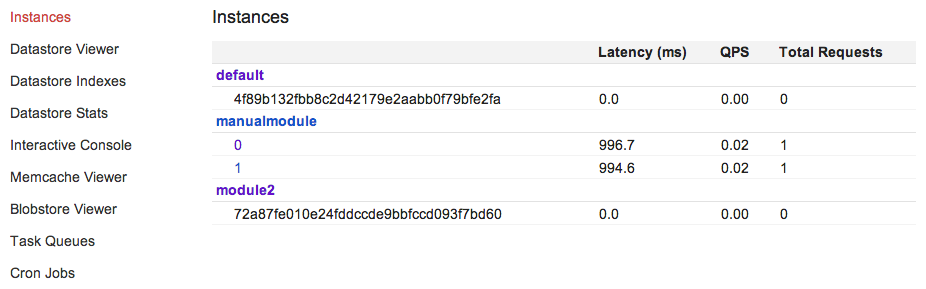
Aparecerá una entrada independiente para cada instancia manual y básica. Los números de instancia son vínculos con direcciones de puerto únicas para cada instancia. Puedes desplazarte sobre un vínculo a fin de ver el puerto asignado a esa instancia o hacer clic en el vínculo para enviar una solicitud directo a esa instancia.
Archivos de envío
Si la app incluye un archivodispatch.yaml, la transmisión de mensajes de registro incluirá un puerto de despachador:
INFO Starting dispatcher running at: http://localhost:8080
Las solicitudes a este puerto se enrutan según las reglas del archivo de envío. El servidor no admite reglas del archivo dispatch.yaml que incluyan nombres de host (por ejemplo, url: "customer1.myapp.com/*"). Las reglas con patrones de rutas relativas (url: "*/fun") funcionarán, por lo que puedes usar URL como http://localhost/fun/mobile para llegar a las instancias. El servidor mostrará un error en la transmisión de registros si intentas iniciar una aplicación con un archivo dispatch.yaml que contenga reglas basadas en el host.
Restringe el acceso a un servicio
Todos los servicios son públicos de forma predeterminada. Si deseas restringir el acceso a un servicio, agrega el elemento login: admin a sus controladores.
Detalles adicionales sobre las URL de App Engine
Información sobre el ID de región en las URL
REGION_ID es un código abreviado que Google asigna en función de la región que seleccionas cuando creas la app. El código no corresponde a un país ni a una provincia, aunque algunos ID de región puedan parecer similares a los códigos de país y provincia que se suelen usar. En el caso de las apps creadas después de febrero de 2020, REGION_ID.r se incluye en las URL de App Engine. En el caso de las apps existentes creadas antes de esta fecha, el ID de región es opcional en la URL.
Puedes usar las siguientes herramientas para ver el ID de región de la app:
Console
En la consola de Google Cloud , puedes ver las URLs de las instancias, los servicios y las versiones de tu app.
Todas estas URL incluyen el ID de región.
gcloud
Cuando implementas una app o un servicio, el comando gcloud app deploy muestra la URL una vez que la implementación se realiza de forma correcta. Esta URL incluye el ID de región.
Para ver la URL de un servicio que ya está implementado, haz lo siguiente:
Ingresa el comando
gcloud app versions listpara ver una lista de las versiones de un servicio específico. Por ejemplo, para ver las versiones del servicio predeterminado, ingresagcloud app versions list --service=default.Ingresa el comando
gcloud app versions describe. El resultado de ese comando incluye la URL de la versión con el ID de región de la app. Por ejemplo, para describir la versión 20191023t101741 del servicio predeterminado, ingresagcloud app versions describe 20191023t101741 --service=default.
El nombre de dominio se incluye en los datos de la solicitud
El nombre de dominio que se usa para la solicitud se incluye en los datos de la solicitud que se pasan a la app. Por lo tanto, puedes usar esos datos para controlar el modo en que la app responde según el nombre de dominio en la solicitud. Por ejemplo, si deseas realizar un redireccionamiento a un dominio oficial, puedes codificar la app para que compruebe el encabezado de la solicitud Host y responda de manera acorde según el nombre de dominio.

